Hàm EOMONTH cách sử dụng và ví dụ cách sử dụng và ví dụ ,trong Excel trả về ngày cuối cùng của tháng, trong quá khứ hoặc tương lai. Bạn có thể sử dụng EDATE để tính toán ngày hết hạn, ngày đến hạn và các ngày cuối cùng của tháng. Sử dụng một giá trị dương cho các tháng để tiến về phía trước và một số âm để quay ngược thời gian.
Trong Bài 20: Hàm NGÀY THÁNG trong Excel 2019 Phần 2, chúng ta đã cùng nhau khám phá một loạt các hàm Excel để làm việc với các ngày trong tuần và các ngày trong năm. Hôm nay, chúng ta sẽ vận hành trên một đơn vị thời gian lớn hơn và tìm hiểu các chức năng, mà Microsoft Excel cung cấp trong nhiều tháng.
Nội dung chính
Hàm EOMONTH cách sử dụng và ví dụ
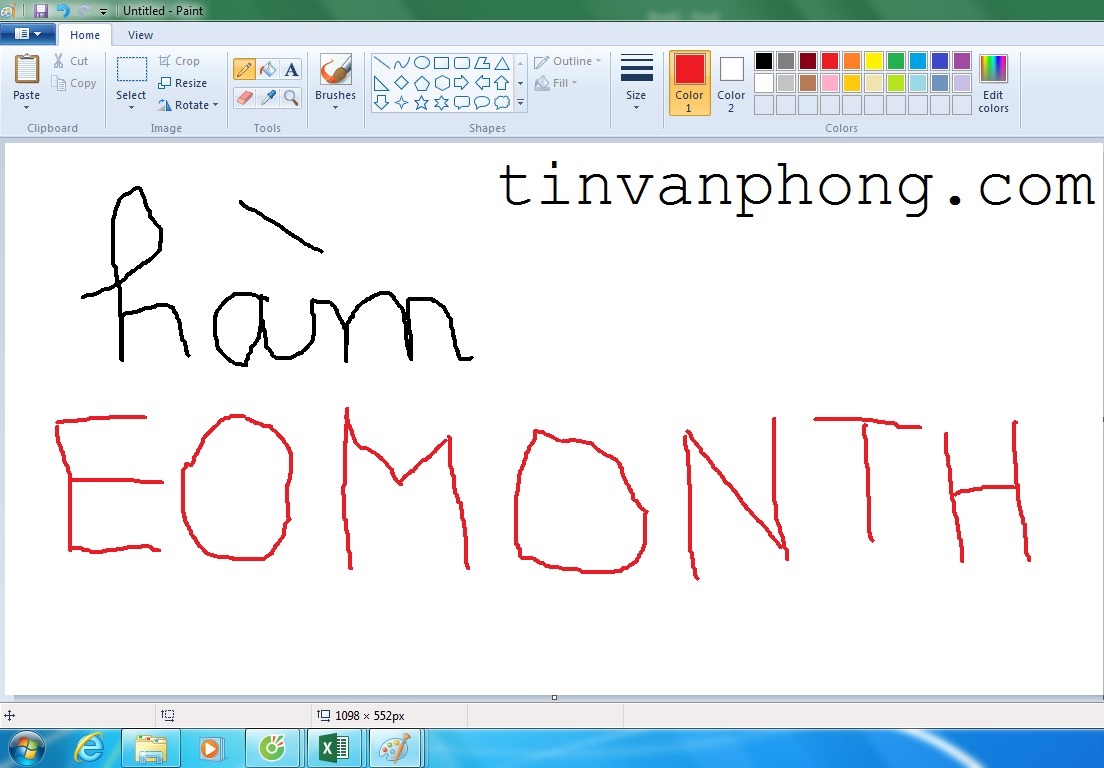
I. CÚ PHÁP HÀM EOMONTH
= EOMONTH ( start_date , tháng )
start_date: Đây là ngày đầu tiên. Chúng ta cần nhập ngày ở định dạng ngày tháng bằng cách kết hợp với Các hàm ngày tháng trong excel
months : Đây là số tháng trước hoặc sau ngày bắt đầu. Giá trị dương cho các tháng mang lại một ngày trong tương lai, một giá trị âm tạo ra một ngày trong quá khứ.
II. CÁC VẤN ĐỀ CẦN LƯU Ý
#NUM – Ngày bắt đầu được cung cấp không phải là ngàyhợp lệ, số tháng lớn hơn 12
#VALUE – Có thê ô đinh dạng bạn không phải là số nên gây ra lỗi
III.VÍ DỤ HÀM EOMONTH
Ví dụ 1 : Hàm EOMONTH kết hợp với hàm TODAY.
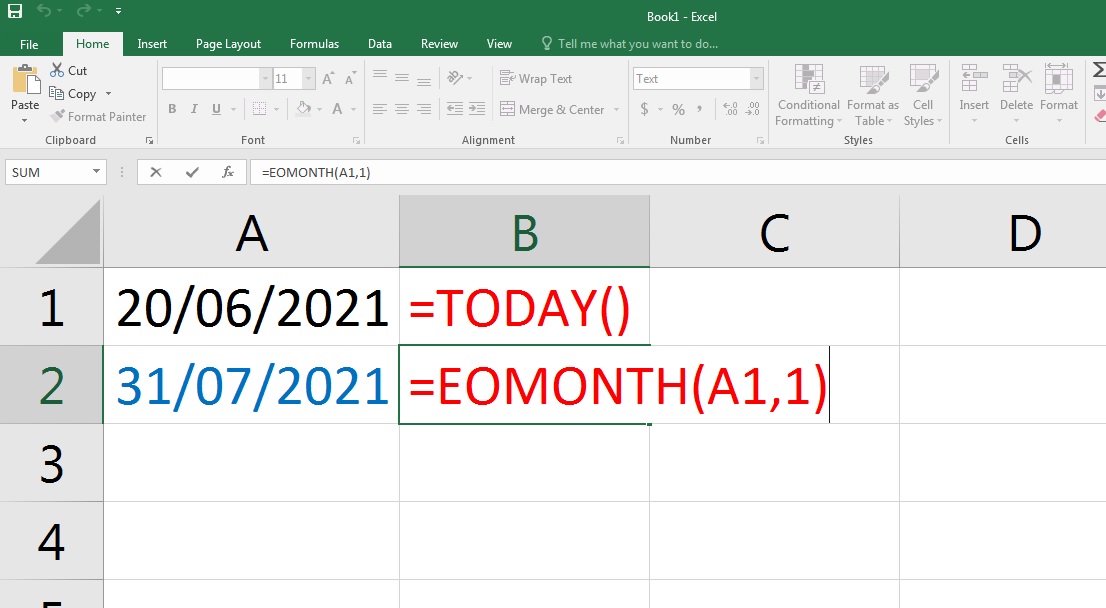
Hàm TODAY : Trọng tâm của cả hai công thức này là hàm TODAY (), xuất ra ngày hôm nay trong .Nó cập nhật tự động bất cứ khi nào bảng tính được tính toán lại (khi bạn thực hiện chỉnh sửa ở một nơi khác). Vì vậy nếu bạn có một số lượng lớn các công thức này, nó sẽ ảnh hưởng đến hiệu suất của bảng tính của bạn.
Ở ô A2 ta có công thức =EOMONTH(A1,-1) ta lấy được về giá trị của ngày cuối tháng 7 , nhưng đối với cách này ta phải qua 2 bước, sát định ngày hiện tại và ngày cuối tháng.
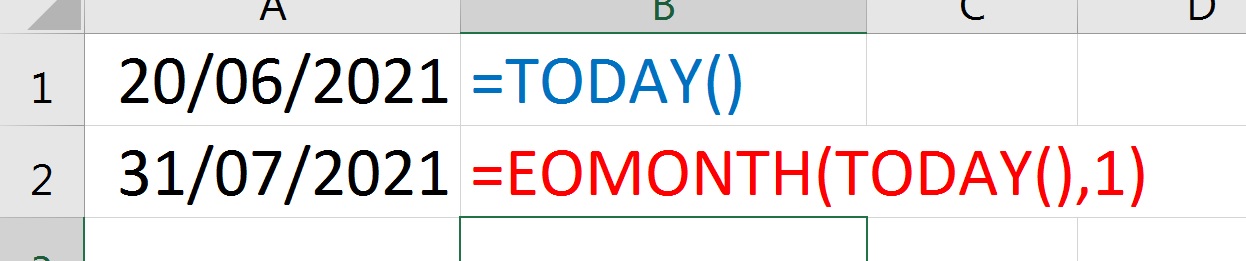
Chúng ta có thể viết ngắn gọn hơn như sau =EOMONTH(TODAY(),1) , vấn ra kết quả như vậy
Ví dụ 2 : Tìm ngày đầu tháng và ngày cuối tháng 1 cách tự động
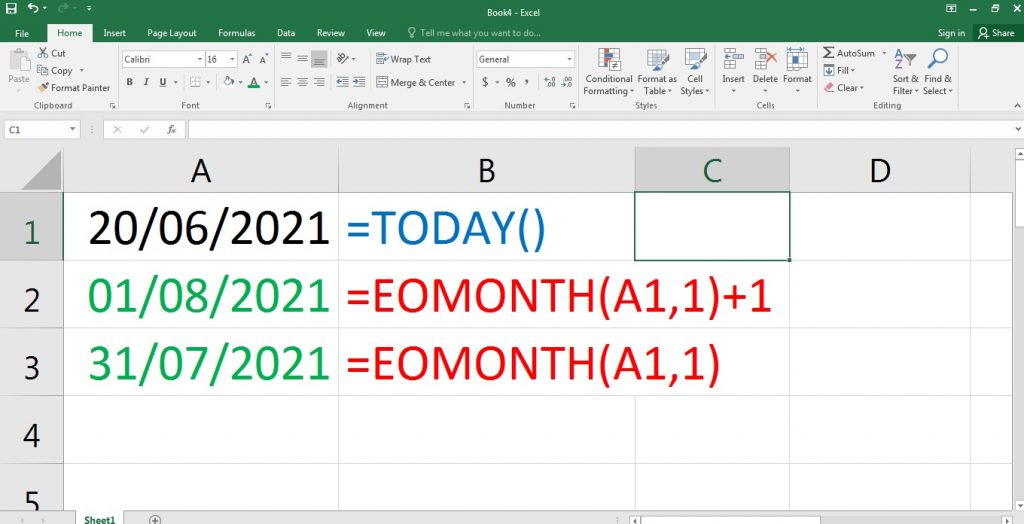
Ở ô A1 ta có công thức =EOMONTH(A1,1)+1 , Nghĩa là tháng hiện tại công thêm 1 là bằng 7 ,ngày 31 + thêm 1 ta được ngày 1 tháng 8 là ngày đầu tháng 8
IV. CODE VBA
CODE 1
Public Function EoMonth(ByVal DateTime As Date, Optional ByVal Months As Double = 0) As Date
Dim NewDate As Date
NewDate = DateSerial(Year(DateTime), Month(DateTime), 1)
EoMonth = DateAdd(“m”, 1 + Months, NewDate)
EoMonth = DateAdd(“d”, -1, EoMonth)
End Function
CODE 2
Public Function MyEoMonth(ByVal StartDate As Date, ByVal iMonths As Integer) As Date
MyEoMonth = DateAdd(“m”, iMonths + 1, StartDate – Day(StartDate) + 1) – 1
End Function
Hướng dẫn :
Bước 1 : Bạn vào trình soạn thảo VBA EXCEL , hoặc sử dụng phím tắt ALT + F11
Bước 2 : copy đoạn code phái trên vào MODEL mới vừa tạo
Bước 3 : Ở trang tính Worksheet gõ tên Function mình mới vừa tạo ra và sử dụng. Chúc các bạn thành công
Vậy là, Tinvanphong.com đã giới thiệu đến các bạn hàm EOMONTH .Trong 2 ví dụ trên, có thế giúp ích cho bạn. Hy vọng với nội dung bài viết này, nó sẽ giúp các bạn làm việc hiệu quả hơn, cập nhập dữ liệu cũng sẽ nhanh chóng và chính xác hơn. Chúc các bạn thực hiện thành công.
Cách copy dán giá trị trong Excel
 Các hàm cơ bản trong Excel thường được sử dụng nhất – Phần 1
Các hàm cơ bản trong Excel thường được sử dụng nhất – Phần 1 Cách khóa giá trị trong Excel đơn giản chỉ với 1 phím bấm
Cách khóa giá trị trong Excel đơn giản chỉ với 1 phím bấm ##### trong Excel là gì? Đang yên đang lành tự nhiên lại hiện ##### là cớ vì sao?
##### trong Excel là gì? Đang yên đang lành tự nhiên lại hiện ##### là cớ vì sao? 5 cách nhập ngày tháng nhanh trong Excel nhanh và chính xác
5 cách nhập ngày tháng nhanh trong Excel nhanh và chính xác Hàm liệt kê danh sách trong Excel ai cũng nên biết
Hàm liệt kê danh sách trong Excel ai cũng nên biết Cách tạo dòng kẻ chấm trong bảng Word 2010, 2016 hay 2003 chỉ với các thao tác đơn giản
Cách tạo dòng kẻ chấm trong bảng Word 2010, 2016 hay 2003 chỉ với các thao tác đơn giản Phần mềm quản lý kho hiệu quả và chuyên nghiệp
Phần mềm quản lý kho hiệu quả và chuyên nghiệp Cách xóa dòng trống trong excel chi tiết nhìn là làm được
Cách xóa dòng trống trong excel chi tiết nhìn là làm được Bật mí 2 cách đánh số trang trong excel nhanh, gọn, lẹ không thể không biết
Bật mí 2 cách đánh số trang trong excel nhanh, gọn, lẹ không thể không biết